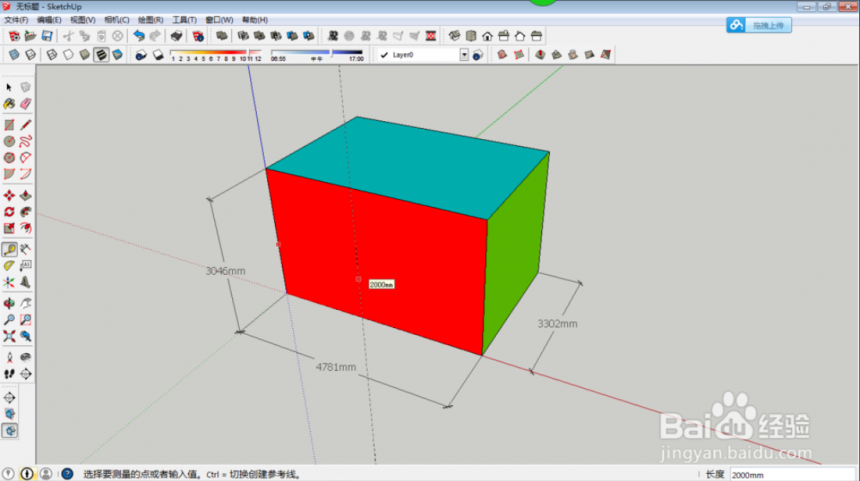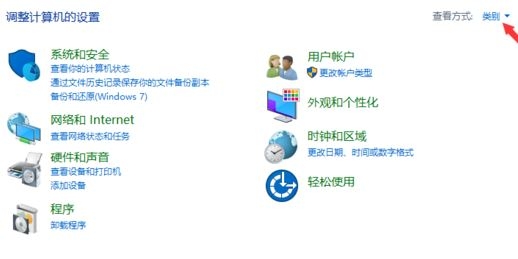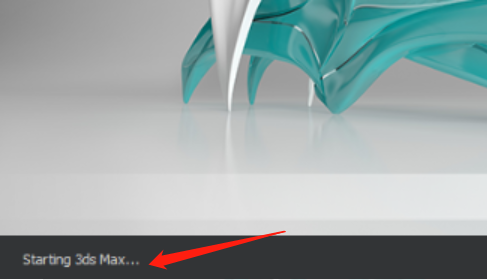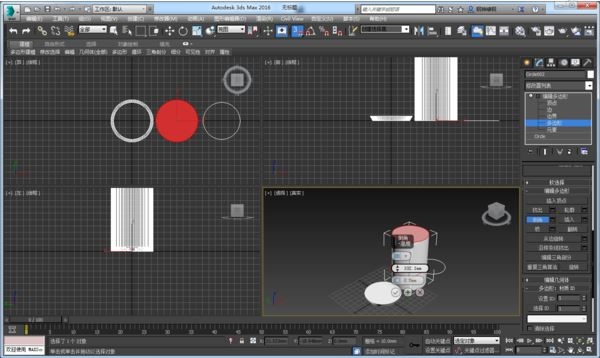3dmax软件导入CAD图纸的方法(cad图纸导入3dmax怎么生成3D)优质
上节小编和大家分享了3dmax软件导入ZBrush图纸的方法。那你知道3dmax如何导入CAD图纸嘛?本文小编将要和大家分享3dmax软件导入CAD图纸的方法。有需要的小伙伴们快和小编一起来看看3dmax怎么导入cad图形文件吧!
3dmax软件导入CAD图纸的方法如下:
步骤一。首先打开3dmax软件。点击3dmax图标。选择导入。
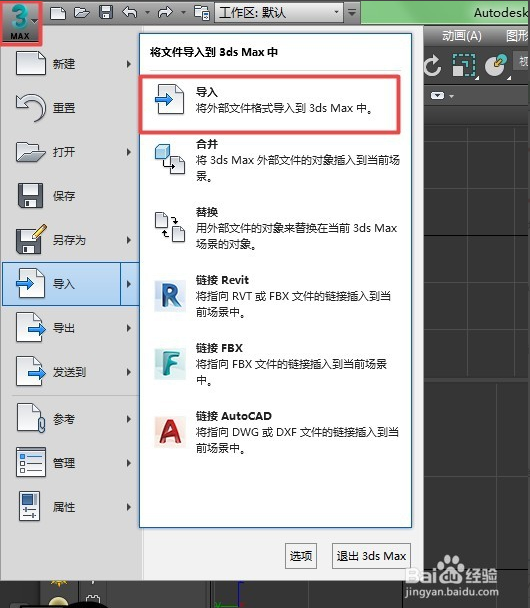
步骤二。3dmax软件中弹出“选择要导入的文件”对话框。
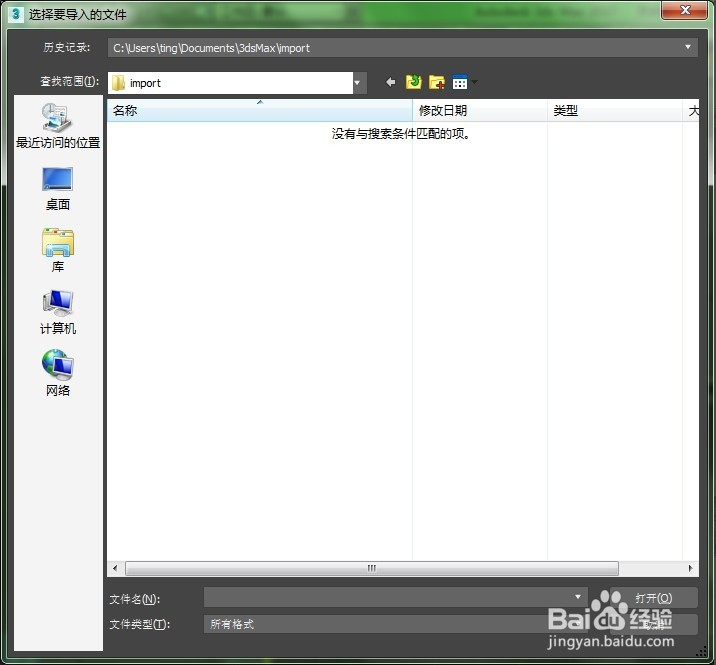
步骤三。我需要导入的文件在桌面上。于是我选择了桌面。有一个CAD图纸文件。点击它。点击“打开”。
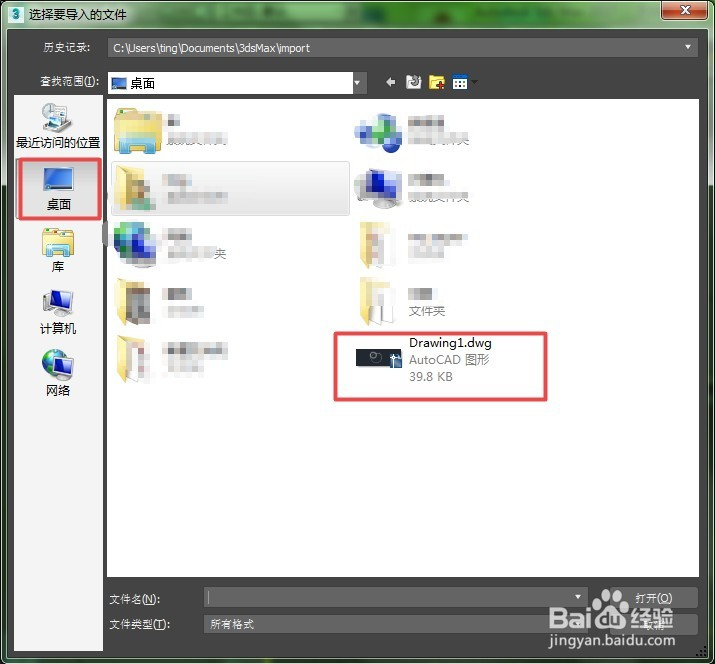
步骤四。出现3dmax导入选项对话框。直接按确定即可。
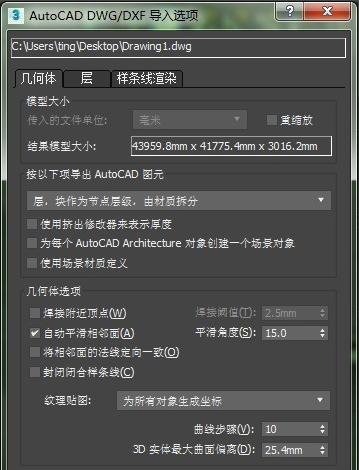
步骤五。导入3dmax软件的CAD图纸便打开了。效果如图所示。
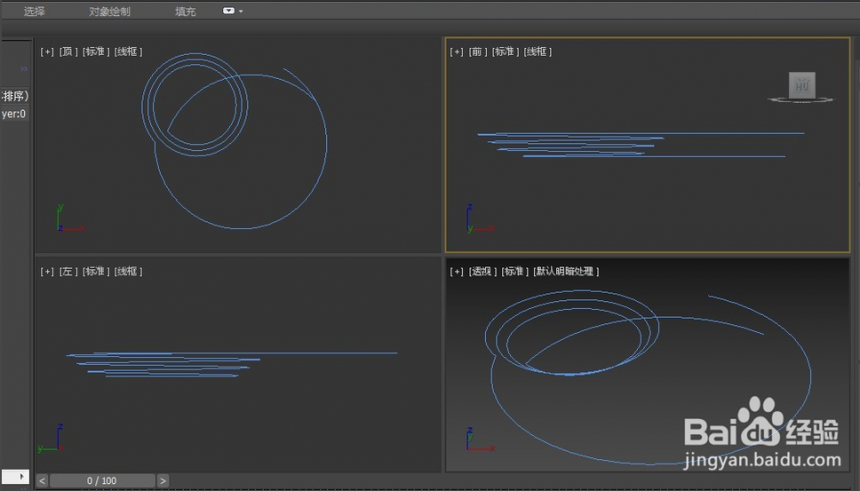
步骤六。3dmax软件导入CAD图纸完成。对导入的CAD图纸。可以对此进行任意修改。非常方便。
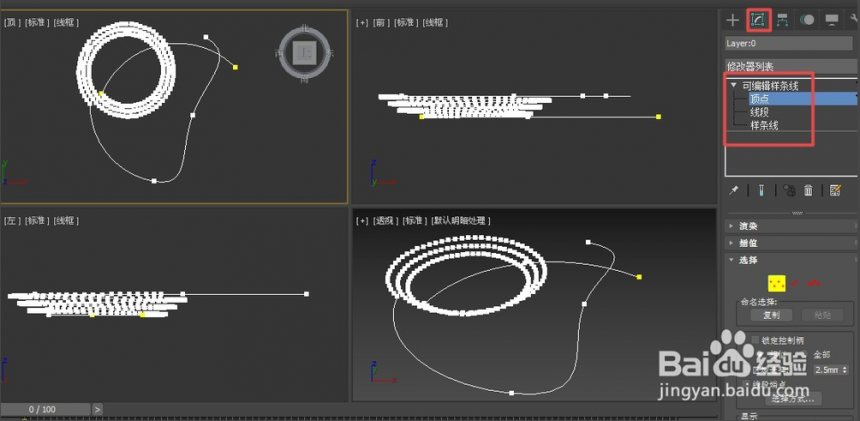
以上六个步骤就是3dmax软件导入CAD图纸的方法。希望本文的方法分享可以给大家带来帮助。想学习更多3dmax导入cad图纸建模的方法。可点击:3dmax导入cad文件制作镂空隔断顶部模型的方法与步骤教程。
更多精选教程文章推荐
以上是由资深渲染大师 小渲 整理编辑的,如果觉得对你有帮助,可以收藏或分享给身边的人
本文标题:3dmax软件导入CAD图纸的方法(cad图纸导入3dmax怎么生成3D)
本文地址:http://www.hszkedu.com/25312.html ,转载请注明来源:云渲染教程网
友情提示:本站内容均为网友发布,并不代表本站立场,如果本站的信息无意侵犯了您的版权,请联系我们及时处理,分享目的仅供大家学习与参考,不代表云渲染农场的立场!
本文地址:http://www.hszkedu.com/25312.html ,转载请注明来源:云渲染教程网
友情提示:本站内容均为网友发布,并不代表本站立场,如果本站的信息无意侵犯了您的版权,请联系我们及时处理,分享目的仅供大家学习与参考,不代表云渲染农场的立场!